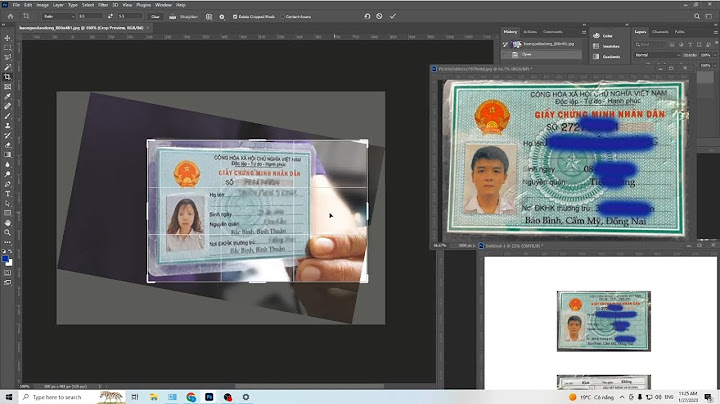Bạn thực hiện kết nối thiết bị USB token vào công USB trên máy tính sau đó tìm đển ổ đĩa CD ảo (1) có biểu tượng viettel để thực hiện chuẩn bị cài đặt, hoặc khi cắm usb token trên màn hình Desktop tự động cuất hiện cửa sổ Auto play (2)à là usb đã kết nối với máy tính thành công. Show Lưu ý: Trước khi chuyển bước 2 khuyến cáo bạn nên tắt tất cả các trình duyệt đang chạy.   Bước 1.2: Cài đặt phần mềm Driver Token. Cách 1: Mở ổ đĩa CD chứa Driver token bằng cách Click đúp chuột vào biểu tượng ổ địa có logo của Viettel mở file Viettel-ca_V5.exe  Cách 2: Từ cửa sổ AutoPlay lúc đâì bạn click đúp chuột vào mục Run autorun.exe  Các thao tác cài đặt Driver bạn thực hiện theo các thao tác sau: Cửa sổ User Account Control xuất hiện nhấn vào Yes.  Cửa sổ chọn ngôn ngữ xuất hiện chọn OK.  Nhấn vào kết thúc để hoàn thành quá trình cài đặt.  Khi cài đặt thành công trên màn hình xuất hiện cửa số quản lý chữ ký số các chức năng trên giao diện quản lý. Bước 2: Cài đặt java ký số đăng ký Hải Quan điện tử. (Xem Clip HD cài đặt Java 7u3 tại đây) Bước 2.1: Gỡ bỏ phần mềm java cũ đã cài đặt trên máy tính. (trường hợp máy tính chưa cài đặt java bạn thực hiện từ bước 2) Từ màn hình chính bạn vào thanh công cụ Start sau đó vào Control panel tiếp đến vào Programs and features   Trên cửa sổ Programs and features mới xuất hiện, bạn tìm đến phần mềm Java và chọn dòng này và nhấn vào chức năng Uninstall để gỡ bỏ phiên bản phần mềm java cũ cài trên máy không tương thích với hệ thống Hải Quan điện tử (https://Customs.gov.vn).  Cửa sổ mới xuất hiện chọn Yes. Tiếp tục nhấn vào Yes trên cửa số User Account Control.  Quá trình gỡ bỏ cài đặt diễn ra có thể xuất hiện các thông báo sau:  Nếu xuất hiện cửa sổ Java setup – close browse lúc này bạn hãy thực hiện đóng tất cả các trình duyệt đang mở trên máy tính và thao tác nhấn vào nút Close Browse and continue để quá trình gõ bỏ được tiếp tục.  Tiếp tục nhấn vào OK và chờ đến khi gỡ bỏ xong cửa sổ sẽ tự động đóng lại, chuyển sang bước 2.  Bước 2.1: Cài đặt java 7u3. Tải bộ cài java 7u3 trên hệ thống Hải Quan. Bạn vào website https://www.customs.gov.vn/ vào Dịch vụ công sau đo vào mục Đăng ký doanh nghiệp sử dụng chữ ký số.  Trang web mới xuất hiện bạn nhấn vào link tải bộ cài java 7u3 bằng cách nhấn vào mục Download.  Quá trình tải bắt đầu bạn chờ đến khi máy tính tải xong 100% phân mềm, tiếp theo bạn thực hiện các thao tác sau: Kích chuột vào file cài đặt java: jre-7u3-windows-i586.rar để mở chương trình giải nén.  Cài đặt phần mềm Java vừa tải xong. Chương trình giải nén xuất hiện nhấn 2 lần vào dòng chữ jre-7u3-windows-i586 để đi đến file cài đặt.  File cài đặt xuất hiện bạn kích chuột vào tệp jre-7u3-windows-i586.exe để bắt đầu thực hiện cài đặt phần mềm Java.  Quá trình cài đặt bạn thực hiện theo các thao tác sau: Nhấn vào Yes.  Nhấn vào Install.  Cửa sổ mới xuất hiện bạn nhấn vào Close để kết thúc cài đặt phần mềm Java.  Bước 3: Lấy 4 thông số Hải Quan điện tử trên hệ thống VNACCS/VCIS. Bước 3.1: Đăng nhập hệ thống VNACCS/VCIS Lưu ý chỉ sử dụng trình duyệt IE (Internet Explorer  Bạn vào website https://www.customs.gov.vn/ vào Hệ thống VNACCS/VCIS sau đó vào mục Đăng ký người sử dụng.  Cửa sổ mới xuất hiện bạn nhấn vào mục đăng nhập.  Cửa sổ thông báo xuất hiện bạn phải chọn Run this time để hệ thống đọc chữ ký số từ USB.  Cửa sổ mới xuất hiện bạn nhấn vào mục đăng nhập.  Cửa số mới xuất hiện bạn thực hiện nhâp mã PIN của chữ ký số  Lựa chọn chứng thư số sau đó nhập thông tin MST/mật khẩu tiếp đến nhấn vào Đăng nhập.  Bước 3.2: Lấy 4 thông số khai báo Hải Quan. Bạn chọn menu IV. Tra cứu sau đó vào tiếp chức năng 2. Tra cứu kết quả đăng ký được Hải Quan phê duyệt  Cửa sổ mới xuất hiện bạn di chuyển đến Tab Thông tin người khai hải quan sau đó lấy thông tin User ID.  Tiếp đến bạn di chuyển sang tab Máy tính lấy thêm 2 thông số Terminal ID; Terminal Access key  Bước 3.3: Cấp mới Pass word cho User ID Bạn thực hiện vào Menu I.Đăng ký sau đó vào chức năng Cấp mới pass cho người sử dụng (User ID)  Cửa sổ mới hiện lên bạn nhập các thông tin: User ID, Mật khẩu, Nhập lại Mật khẩu.  Hệ thống hiển thị Cập nhật mật khẩu thành công. Đến đây bạn đã hoàn thành về việc lấy 4 thông số Hải quan, Để sử dụng 4 thông số này bạn chờ sau 24h00 để hệ thống Hải quan đồng bộ bạn sẽ sử dụng được dịch vụ. 1 tờ khai hải quan được bao nhiêu động hàng?Căn cứ khoản 4 Điều 18 Thông tư 38/2015/TT-BTC quy định về khai hải quan như sau: - Một tờ khai hải quan được khai tối đa 50 dòng hàng, nếu quá 50 dòng hàng thì người khai hải quan khai trên nhiều tờ khai hải quan. Ngày hàng đen trên tờ khai hải quan là gì?Tải về Thông tư 38/2015/TT-BTC + Trường hợp phương tiện vận tải nhập cảnh khai hải quan điện tử, ngày hàng hóa đến cửa khẩu là ngày phương tiện vận tải đến cửa khẩu theo thông báo của hãng vận tải trên Hệ thống xử lý dữ liệu điện tử hải quan. Khi khai báo hải quan theo mà nghiệp vụ IDC thị người khai báo hải quan được sửa thông tin tờ khai tối đa bao nhiêu lần trên hệ thống phần mềm?+ Nếu khai sai IDC bạn có thể khai sửa bằng IDD nhưng. chỉ được sửa tối đa 10 lần. + Sau khi khai báo IDC nếu là mặt hàng chịu thuế thì bạn sẽ xuất hiện một khoản nợ thuế trên hệ thống hải. Người xuất khẩu trên tờ khai hải quan là ai?Người xuất khẩu: Người khai hải quan ghi tên đầy đủ, địa chỉ, số điện thoại, số Fax và mã số (nếu có) của người bán hàng ở nước ngoài bán hàng cho thương nhân Việt Nam (thể hiện trên hợp đồng mua bán hàng hoá). |